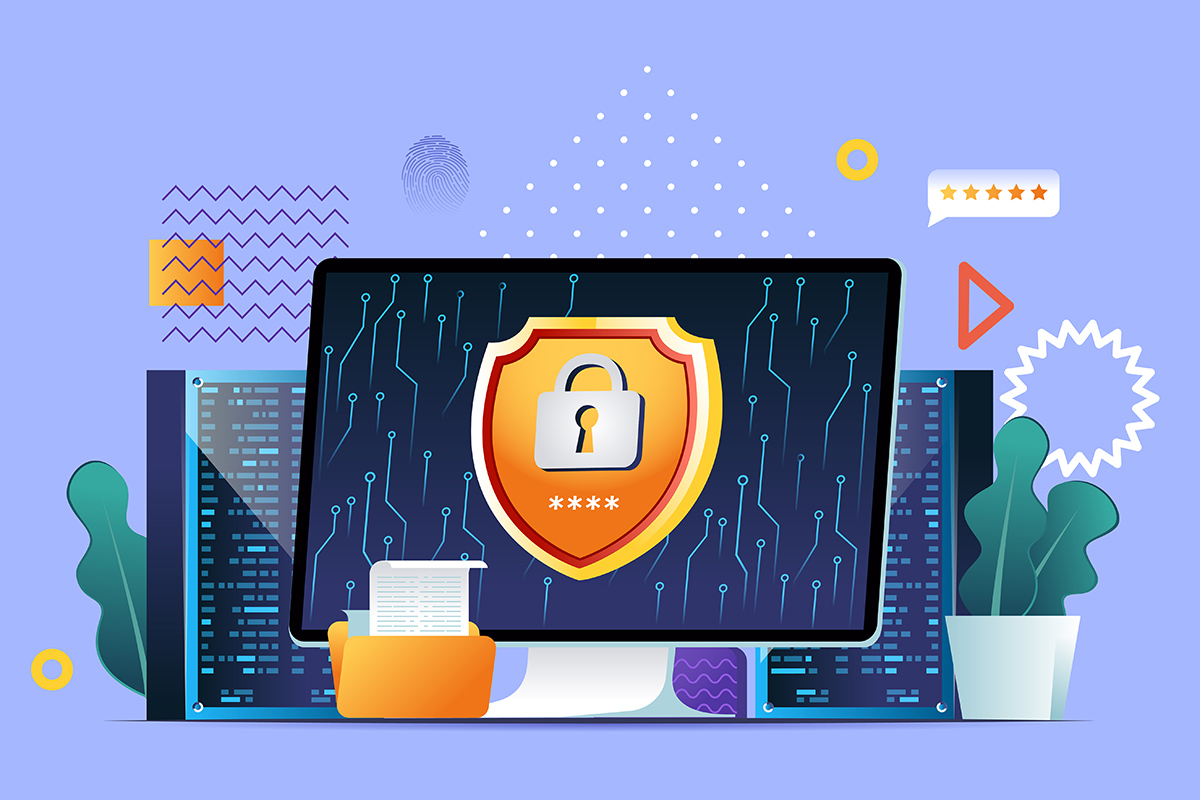WordPressの画像保存だけ禁止する方法はありますか?
画像をコピーする右クリックを防止したいです。
今回はこのような悩みにお答えしていきます。
この記事の内容
- WordPresの画像を保存禁止にするプラグインを紹介
- 『No Right Click Images Plugin』の機能は?
- 『No Right Click Images Plugin』の設定方法
テキストと画像の両方のコピーを防ぎたいのではなく、画像保存だけを禁止にしたい場合の便利なプラグイン『No Right Click Images Plugin』を紹介します。
テキストをコピーガードすると不便な場合があるので、画像保存だけ防止したい時に最適なプラグインです。
テキストと画像どちらのコピーも防止したいなら、『WordPressの記事のコピーを禁止するプラグイン』の記事をチェックして下さいね。
画像をコピーガードする『No Right Click Images Plugin』の機能は?

コピーガードのプラグインである『No Right Click Images Plugin』はどのような働きをしてくれるか、まず初めに説明しておきます。
上の画像を見ていただくと分かりますが、通常右クリックすると上記のようなメニューが出てきます。(Macとwindowsによって違います)
このような右クリックメニューが出ないようにしてくれるのが、『No Right Click Images Plugin』です。
[st-kaiwa1 r]画像の上で右クリックを出来なくしてくれますが、画像以外の場所では右クリック可能ですし、テキストのコピーもできます。
画像の上で右クリックができなくなれば、画像をパクられることがなくなり、画像にURLアドレスがついている場合はアドレスのコピーもガードできます。
自分で撮影した画像や自作のイラストなどがサイトに多い人にオススメのプラグインです。
設定はとても簡単で3分もあれば終わりますよ!
画像の保存を禁止する『No Right Click Images Plugin』の設定方法
では、さっそくプラグインをインストールして設定していきましょう!
プラグイン新規追加で『No Right Click Images Plugin』と入力すると検索結果にでてきます。
インストール後に有効化してください。
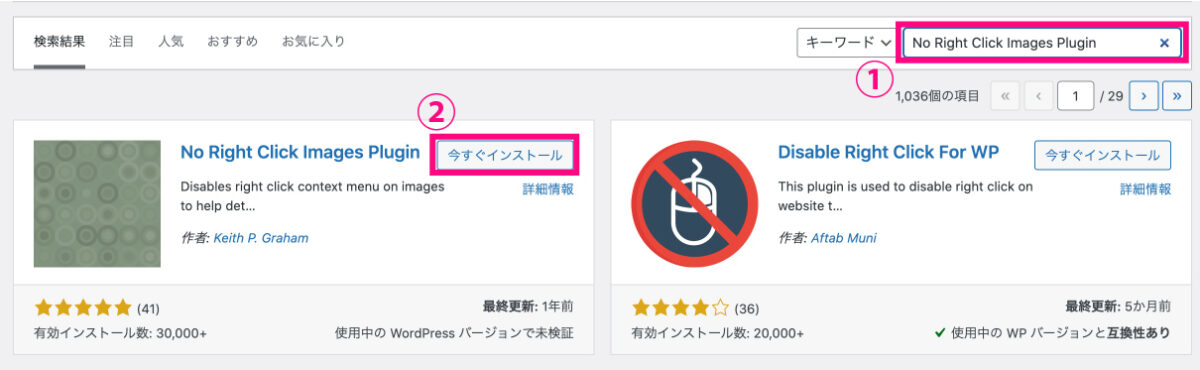
インストルールした『No Right Click Images Plugin』がある場所は、管理画面の『設定』の中です。

開くと英語で書かれた画面が出てきて尻込みするかもしれませんが、設定する場所は画面上部の↓の画像部分だけなので安心してくださいね!
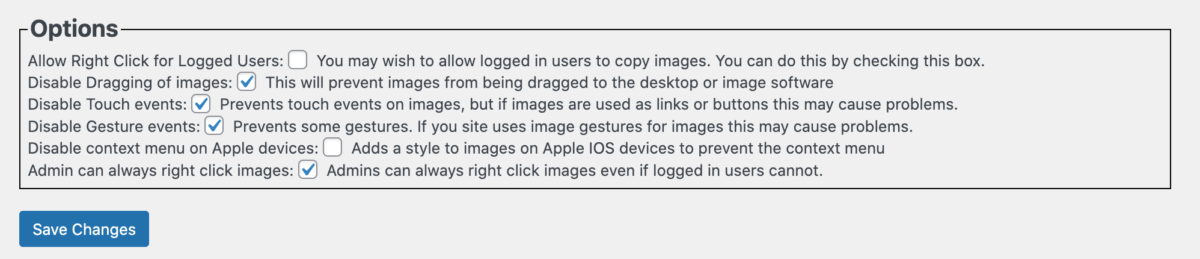
上記の6点、何が書かれているのか、どれをチェックすればいいのか日本語訳で説明します!
Allow Right Click for Logged Users:
You may wish to allow logged in users to copy images. You can do this by checking this box.
ログインしたユーザーの右クリックを許可する。ログインしているユーザーにも画像のコピーを許可したい場合があります。このボックスにチェックを入れることで、これを行うことができます。
管理者の他にログインした人の右クリックを許可するかどうか。
編集者やWebライターなど複数の人間で管理しているサイトの場合は、必要に応じてチェックを入れましょう。
Disable Dragging of images:
This will prevent images from being dragged to the desktop or image software
画像のドラッグを無効にする。デスクトップや画像ソフトに画像をドラッグできないようにします。
画像をドラッグして保存するのを禁止にします。
チェックを入れましょう!
Disable Touch events:
Prevents touch events on images, but if images are used as links or buttons this may cause problems.
タッチイベントを無効にする。画像のタッチイベントを無効にしますが、画像がリンクやボタンとして使用されている場合、問題が発生する可能性があります。
スマホなどのタッチ操作で、画像を長押してコピーされるのをガードします。
画像にリンクを貼り付けていることが多い場合はチェックしないほうがいいかもです。
Disable Gesture events:
Prevents some gestures. If you site uses image gestures for images this may cause problems.
ジェスチャーイベントを無効にする。一部のジェスチャーを無効にします。画像に対してイメージジェスチャを使用するサイトでは、この設定により問題が発生する可能性があります。
スマホなどのタッチパネル端末独自の機能(通常のタッチ以外)で、画像コピーされるのをガードしたい場合はチェックを。
1つ前の項目と同じ考え方でOKです!
Disable context menu on Apple devices:
Adds a style to images on Apple IOS devices to prevent the context menu
アップル社製デバイスでコンテキストメニューを無効にする。Apple IOSデバイス上の画像にスタイルを追加して、コンテキストメニューが表示されないようにします。
Appleデバイスの『画像を保存する』などのメニューを無効にします。
チェックを入れましょう。
Admin can always right click images:
Admins can always right click images even if logged in users cannot.
管理者は常に画像の右クリックが可能です。管理者は、ログインしているユーザーにはできない場合でも、常に画像を右クリックすることができます。
管理者は右クリックができるようになるので、必ずチェックを入れておきましょう!
設定が終わったら必ず『Save Changes』をクリックして下さいね。
また、パソコンやスマホで、画像クリックが防止できているかチェックしてみましょう!
まとめ:画像を保存禁止してコンテンツを守ろう!

WordPressの画像コピーをガードする方法について解説してきました。
『No Right Click Images Plugin』を使えば簡単に画像保存を禁止できます。
テキストはコピーできるので、ユーザビリティーの妨げにはなりませんし、管理者は画像コピーができます。
テキストと画像どちらのコピーも防止したいなら、『WordPressの記事のコピーを禁止するプラグイン』の記事をチェックして下さいね。
運営するWordPressサイトによって使い分けるといいですよ。